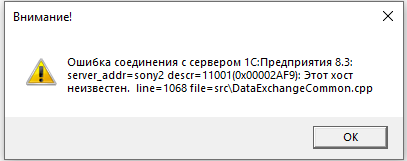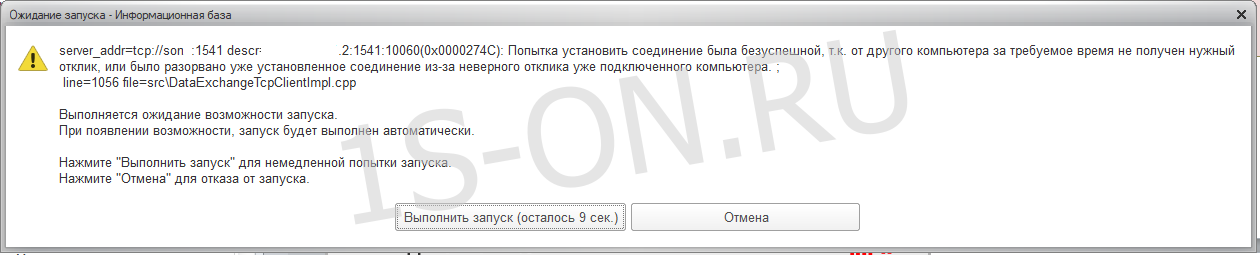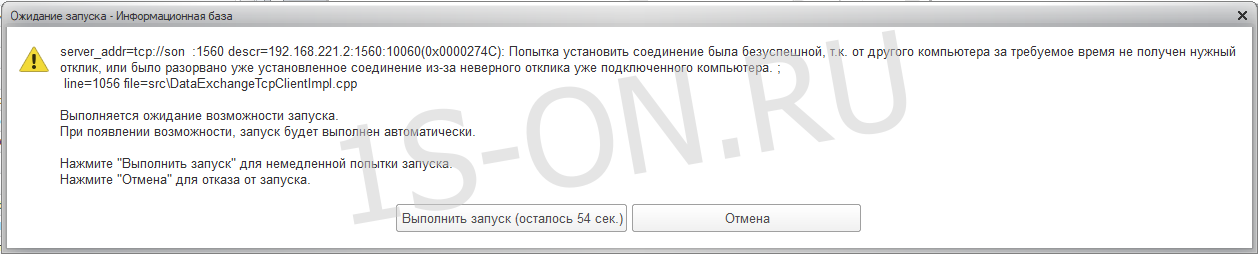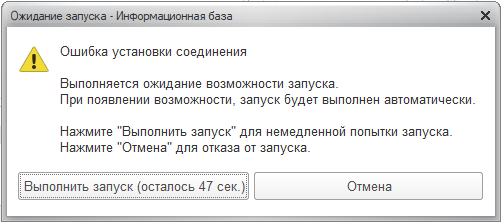После установки сервера 1С на Linux у пользователей могут возникнуть проблемы при попытке подключиться к нему. Данные проблемы могут быть связаны как с настройками на сервер или клиентском компьютере, так и с настройками сетевой инфраструктуры. Рассмотри наиболее часто встречающиеся ошибки и методику поиска и исправления причин этих ошибок.
Оглавление:
1. Этот хост неизвестен / No such host is known
2. Ошибки соединения с сервером 1С/ рабочим процессом 1С
2.1. Попытка установить соединение была безуспешной.
2.2. Сервер 1С:Предприятия не обнаружен
2.3. Ошибка установки соединения
2.4. Методика устранения ошибок соединения с сервером 1С
Этот хост неизвестен / No such host is known
Пример полного текста ошибки:
Ошибки соединения с сервером 1С:Предприятия 8.3:
server_addr=tcp://sony2 descr=11001(0x00002AF9):
Этот хост неизвестен
line=1068 file=srcDataExchangeCommon.cpp
Ошибка при выполнении операции с информационной базой.
server_addr=tcp://1s-on-1c-1 descr=11001(0x00002AF9): No such host is known line=1068 file=srcDataExchangeCommon.cpp
Описание:
Ошибка может возникать как при работе с консолью администрирования 1С:Предприятия(добавление сервера, создание базы…), так и при запуске информационной базы.
Такая ошибка характерна, когда компьютер пользователя не обладает информацией о соответствии ip-адреса dns-имени сервера.
Решение:
Настроить DNS-адресацию или прописать адреса в файл hosts.
О том, как и почему это надо сделать — можно почитать тут Настройка DNS-адресации на сервере 1С.
В случае, если кажется, что все имена прописаны верно, необходимо:
1. Проверить еще раз. Скорее всего, где-то ошибка.
2. Сравнить, как хост прописан на самом сервере и на компьютере пользователя. Имена должны быть одинаковыми.
Часто ошибка связана с тем, указан в имени доменный суфикс или нет.
3. Проверить в консоли администрирования 1С: Предприятия — как у вас собран кластер 1С:Предприятия.
- Возможно, у вас в консоли сервера отображаются не по DNS-имени, а по IP-адресам.
- Возможно, клиент не сможет сопоставить IP-адрес DNS-имя(в случае, если сервер 1С находится в другой сети, и вы подключаетесь к кластеру напрямую).
Не правильно:
Правильно:
Необходимо удалить кластер. И собрать из консоли администрирования его заново.
Ошибки соединения с сервером 1С / рабочим процессом 1С
Описанные далее ошибки могут возникать как при работе в консоле администрирования 1С, так и при запуске информационной базы.
Методика по решению всех приведенных далее ошибок — описана в конце этого подраздела ошибок соединения с сервером / рабочим процессом.
Попытка установить соединение была безуспешной
Пример полного текста ошибки:
Ошибка соединения с сервером 1С:Предприятия 8.3:
server_addr=tcp://son1c:1541 descr=192.168.0.101:1541:
Попытка установить соединение была безуспешной, т.к. от другого компьютера за требуемое время не получен нужный отклик, или было разорвано уже установленное соединение из-за неверного отклика уже подключенного компьютера.
Ошибка соединения сервером – клиент не может подключиться к агенту сервера 1С, процессу ragent. Порт в сообщении 1541(по умолчанию):
Ошибка соединения рабочим процессом – клиент не может подключиться к рабочему процессу сервера rphost. Порт в сообщении может быть из диапазона 1560-1591(по умолчанию).
Ошибка соединения сервером – клиент не может подключиться к менеджеру сервера 1С, процессу rmgr. Порт в сообщении 1540(по умолчанию).
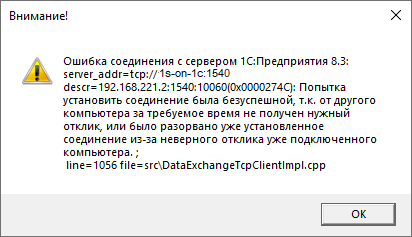
Сервер 1С:Предпрятия не обнаружен
Пример полного текста ошибки:
Сервер 1С:Предприятия не обнаружен
Не запущен ни один рабочий процесс. Соединение с информационной базой невозможно.
Такое сообщение можно увидеть если на сервере 1С не запущен ни один рабочий процесс rphost.

Ошибка установки соединения
Пример полного текста ошибки:
Ошибка установки соединения
Выполняется ожидание возможности запуска.
При появлении возможности, запуск будет выполнен автоматически.
Методика устранения ошибок соединения с сервером 1С
В данном случае необходимо понимать, что:
- Либо процессов нет;
- Либо не удается «увидеть» процессы в связи с отсутствием доступа;
- Либо происходит обращение по другому адресу.
1. Сначала проверим есть ли на сервере 1С в запущенные рабочие процессы rphost.
Или
Видим, что у нас rphost слушает порт 1560
Если не все процессы запущены смотрим как исправить тут Ошибки сервера 1С на Linux.
2. Если процессы запущены — проверим доступность рабочих процессов по портам, которые они «слушают».
С компьютера пользователя необходимо выполнить команду:
|
telnet server_address 1560 |
и другие порты, на которых есть rphost.
К причинам отсутствия доступа по данному порту можно отнести:
- Блокировка брадмауэром или другими подобными программами;
- Отсутствие доступа на уровне сети;
- Работающий selinux.
3. Проверяем dns-адресацию.
В частности:
-
-
- hosts на компьютере пользователя
-
(в Windows: C:WindowsSystem32driversetchosts);
-
-
- hosts на сервере 1С (в ОС Linux: /etc/hosts);
- реестр кластера 1С
-
(по умолчанию в ОС Linux: /home/usr1cv8/.1cv8/1C/1cv8/reg_1541/1CV8Clst.lst.).
Ошибка может быть связана с несоответствием указания имени сервера
-
-
- у пользователя
- в реестре кластера серверов 1С:Предприятия.
-
Например, с различиями в указании имени сервера с/без домена.
If you have been using or working with .NET applications or any other third party application you must have come across No such host is known error. This is a very common error that has been faced by many users. The error has also been faced by users when using GitHub and online services. If you are also facing this issue and do not know how to resolve it. Well, this guide is for you, we have gathered some methods that will help resolve the issue. But first, let’s go through its possible causes.
Causes of No Such Host Is Known Error Problem Issue
Talking of the causes behind No such host is known error we came across some very common causes of this issue. The first cause was DNS name when your software application runs and tries to make communication with an online API based URL and doesn’t find its hostname or server the error occurs. Another possible cause of this issue is when your applications software does not or unable to send its Fully Qualified Domain Name (FQDN) name then also the error seems to appear. The error Also appears if your Server machine is not a part of a Workgroup or Domain.
- Unable to resolve the hostname
- Unable to send FQDN
- The server machine is not connected to workgroup or domain
Similar Types of No Such Host Is Known Error Issue
- Error 0x80072af9
- PowerShell
- Error in uipath
- Jams
- No Such Host Is Known PHP
- Identity server
- No such host is known PostgreSQL
Here in this section, we will demonstrate all the methods to fix No Such Host Is Known Error. The following are the methods we will go through. In the first method, we will go through some basic points before you proceed to further methods. In the second method, we will try to resolve the issue by executing some important commands.
1. Basic Troubleshooting Points
We suggest you to first go through all the essential points before jumping to any method. These are some critical points that will make sure that the No Such Host Is Known VPN issue isn’t related to any critical misconfiguration or similar.
- Make sure server machine is connected to workgroup or domain
- Check your network is working
- Make sure that system is responding correctly
- Make sure that the DSN server is up to date so that it can easily map the IP address
- On the test controller computer add a manual entry to the host file to fix the No Such Host Is Known SQL Server issue
2. Using the Command Prompt
In this No Such Host Is Known PHP method, we will perform a DNS lookup to verify whether our system is able to detect the hostname. Follow the steps now.
- STEP 1. In the Start menu, type cmd, and run it as admin privileges
- STEP 2. Now firstly we will check the IP and respective DNS by using the below command
ipconfig /all
- STEP 3. Now execute the following
nslookup
- STEP 4. Make sure to put the hostname from your code
- STEP 5. Check if the DNS server is able to lookup resolve the hostname system.net.sockets.socketexception No Such Host Is Known error.
**NOTE: While putting the hostname make sure to avoid typo or white spaces in the hostname.
If you are retrieving this input from a configuration file or JSON call or,
you may get to see some difference in source string and the variable.
3. Fixing the Issue when Using GoldMine Premium Edition
In this method, we will fix the issue occurring when using the GoldMine Premium Edition. Follow the steps to fix the system net sockets socketexception No Such Host Is Known issue.
- STEP 1. Open up the SMTP server and Verify the information in the account settings
- STEP 2. In the window go to Tools and select Options got to the E-mail Tab
- STEP 3. Click on the Accounts Button
- STEP 4. Now Highlight the account and then hit the Edit Button
- STEP 5. Go to the Sending mail section and go to SMTP Server
- STEP 6. Here make sure that SMTP Server name is correct
- STEP 7. Make sure to save all the changes and
- STEP 8. Verify by sending an email for getting rid of php_network_getaddresses getaddrinfo failed No Such Host Is Known issue.
4. Fixing the Issue when Using SSH
If you are facing the php_network_getaddresses: getaddrinfo failed: No Such Host Is Known issue while using the SSH, maybe you are making some mistakes in the command.
- Usually, we use the below command, to connect to a particular server or device
ssh IP ADDRESS:22
- If you are getting the utorrent No Such Host Is Known error using the above command using the following command
ssh -p 22 [email protected] ADDRESSConclusion:
In this troubleshooting guide on No Such Host Is Known Error. We have seen three different approaches to tackle this error. With these methods, you will surely get rid of this error. Furthermore, we have also given you some important information regarding their possible causes.
We hope by following this guide you get rid of this No Such Host Is Known error. For more guides on tips and troubleshooting. Follow us. Thank You!
Содержание:
1. Причины возникновения ошибки «Этот хост не известен»
2. Устранение ошибки «Этот хост неизвестен»
1. Причины возникновения ошибки этот хост не известен
Ошибка «Этот хост неизвестен» в 1С появляется при попытке подключиться к серверной базе (рис. 1).

Рис. 1 Вариант ошибки «Этот хост неизвестен»
Чаще всего данное сообщение возникает при некорректных настройках ДНС сервера (если он находиться в локальной сети) или в случае, когда сервер 1С находиться не в локальной сети при попытке обратиться к кластеру серверов 1С через его локальное имя (например, server1; рис. 2).

Рис. 2 Подключение к серверной базе 1С через локальное имя сервера
2. Устранение ошибки этот хост неизвестен
Для начала следует проверить, виден ли сервер с компьютера клиента, для этого необходимо открыть командную строку. В Windows 10 достаточно нажать правой кнопкой по пуску и выбрать Windows PowerShell, но если у Вас более ранняя версия ОС Windows нажмите сочетание клавиш “Win” + “R”. В открывшееся окно впишите «CMD» и выполните.
В командной строке следует прописать “ping X.X.X.X”, где X.X.X.X – это IP адрес сервера. Если сервер доступен, то ответ будет примерно таким:
«Ответ от 87.250.250.242: число байт=32 время=29мс TTL=54»
В ином случае Вы увидите сообщение «Превышен интервал ожидания для запроса».
Если Ваш сервер недоступен, то следует проверить адреса компьютеров – они должны начинаться на 3 одинаковых числа, например: «192.168.0.11» и «192.168.0.10». Если начало у них разное, то необходимо перенастроить сетевое окружение, чтобы они попали в одну сеть, или проверить шлюз между сетями.
Если же начинаются они одинаково, но все равно не видят друг друга, то беда может быть в антивирусе или настройке безопасности сети, попробуйте проверить соединение с сервера на клиент – если соединение пройдет, то это явно антивирус или брандмауэр. В качестве эксперимента можно отключить компьютеры от интернета и деактивировать всю защиту. Затем, постепенно включая ее, параллельно проверяйте соединение, чтобы найти то, что именно мешает корректной работе программы 1С Бухгалтерия предприятия.
Если же сервер доступен, дальнейшее решение для программы 1С Бухгалтерия предприятия очень простое:
1) найти в операционной системе файлик «hosts» по пути «C:WindowsSystem32driversetc»;
2) открыть его через блокнот и прописать как на рис. 3, где сначала указывается адрес ip, а потом через пробел его локальное имя;

Рис. 3 Пример редактирования файла hosts
3) после редактирования файла hosts его нужно сохранить;
4) чтобы убедится, что имя адресу присвоено верно, проверьте его доступность в командной строке командой «ping server1».
Специалист компании ООО «Кодерлайн»
Никитин Егор Дмитриевич
uTorrent, перед тем как начать скачивать какой-либо файл, сначала подключается к компьютерам (пирам), которые этот самый файл раздают. И если пиров в сети не найдено или возникает проблема подключения к ним — загрузка не начинается. Что же тогда делать? Ждать или решать проблему? Читайте инструкцию ниже.
Способ 1
Если бесконечное подключение к пирам возникает только на одном каком-то файле, а все остальные скачиваются без проблем, значит этот файл редкий или просто косячный. Есть 2 варианта действий в этом случае.
Вариант 1 — перекачать торрент-файл с другого сайта. Если это фильм, попробовать скачать его в другом качестве.
Вариант 2 (если первый не помог) — просто ждать, больше ничего не остается. Ждать, пока раздающий компьютер (пир) появится в сети.
Способ 2
Если проблема подключения к пирам возникает на всех загрузках, значит что-то блокирует программе выход в интернет. И в 95% случаев это брандмауэр Windows. Есть быстрый способ проверить это, и иногда этот способ даже помогает решить проблему.
Откройте настройки uTorrent (горячие клавиши CTRL+P).
P.S. Скриншоты здесь и далее сделаны на uTorrent версии 3.5. На предыдущих, или наоборот, более новых версиях программы пункты настроек могут называться по другому или быть расположены в других местах.
В настройках перейдите во вкладку «Соединение», и посмотрите, стоит ли галочка возле надписи «В исключения брандмауэра».
Если галочка стоит, снимите ее. А если не стоит, то наоборот — поставьте. Затем нажмите кнопку ОК.
И потом Файл — Выход (через верхнее меню).
Закройте uTorrent именно этим способом, так как если просто нажать на крестик — программа не закроется, а свернется в лоток уведомлений Windows.
Затем заново запустите торрент-клиент и проверьте, пропала ли проблема.
Способ 3
Если второй способ не помог, откройте настройки uTorrent и поставьте галочку возле опции «В исключения брандмауэра», если до этого снимали ее.
Затем откройте системную утилиту Windows под названием «Выполнить» (горячие клавиши Win+R), пропишите команду firewall.cpl и нажмите ОК.
В открывшемся окне на левой панели нажмите на ссылку «Разрешение взаимодействия с приложением».
Здесь пропишем разрешения для uTorrent вручную (если их нет). Нажмите на кнопку «Изменить параметры» (если она доступна для нажатия), и найдите торрент-клиент в списке программ ниже.
Проставьте галочки в колонках «Частная» и «Публичная» (как показано на скриншоте), и нажмите ОК.
Если uTorrent отсутствует в списке, добавьте его вручную, нажав кнопку «Разрешить другое приложение», но лучше — переустановите его! Тогда клиент добавится в исключения автоматически.
После изменения настроек брандмауэра перезапустите uTorrent.
Способ 4
Ничего не помогло? Руки не опускаем, двигаемся дальше. Зайдите в настройки uTorrent, во вкладку «Соединение».
Сгенерируйте новый порт входящих соединений, затем нажмите кнопку «Применить».
Окно настроек не закрывайте, просто переключитесь на окно загрузок и посмотрите, пропала ли проблема. Если uTorrent так ничего и не качает и не подключается к пирам, меняйте порт заново, сохраняйте настройки и проверяйте снова.
Пробуйте так раз 20, для верности можно перезапускать программу после каждого изменения порта.
Способ 5
Последний способ — последняя надежда. Кликните на торрент-файле в окне загрузок uTorrent правой кнопкой мыши и выберите команду «Обновить трекер».
Проделайте это с каждым файлом из списка. Иногда помогает.
Почему Торрент не подключается к пирам и не качает

Почему Торрент клиент не может найти пиров и выполнить закачку файла, в чем причины этой проблемы и как ее можно решить.
Возможно вам знакома такая ситуация, когда вы захотели скачать любимую игру или интересный фильм через торрент, но, когда вы добавляете в закачки файл, загрузки не происходит. И в этот момент не известно, почему торрент не подключается к пирам и не качает. В этой статье мы обязательно решим этот вопрос.
Причины по которым Торрент не подключается к пирам
Если до этого случая вы скачивали файлы и проблем с подключением к пирам не возникало, то причины могут быть следующие:
- Неполадки на сервере. Проблемы с Интернетом у провайдера. В этом случае ваша система, оборудование и сам клиент ни в чем не виноваты. Причина кроется в неполадках на стороне сервера или провайдера. Возможно, что после исправления проблем вы сможете успешно скачать нужный файл. Вы можете также обратиться на горячую линию провайдера и уточнить причину отсутствия интернета и за какой срок устранят неполадки.
- Нет доступных пиров, сидов. Этот случай бывает часто. Причина проста – возможно файл не популярен и не имеет необходимых доступных частиц для отдачи.
- Настройки торрент-клиента некорректны. Давайте рассмотрим, как правильно настроить клиент для нормальной работы.
Настроим торрент-клиент для стабильной работы
Чтобы открыть настройки, выберите вверху программы вкладку «Настройки», и кликните на пункте «Настройки программы». Нужно пройти процедуру настройки для устранения проблемы, когда Торрент может не подключиться к пирам и не скачивать необходимые файлы.
Теперь в общих должны стоять галочки на пунктах «Запускать свернуто» и «Автопроверка ассоциаций». А также в самом низу «Запретить спящий режим во время загрузки», остальные пункты без галочек.
- В пункте о языках интерфейса установите русский, если по каким-то причинам у вас английский интерфейс в разделе «Language».
- Пункт «Запускать клиент с ОС», здесь вы можете установить настройки по своему усмотрению, если у вас хороший интернет и мощная система, компьютеру не будет в нагрузку запущенный клиент.
- «Устанавливать обновления автоматически» здесь лучше убрать галочку с пункта «Обновляться до бета-версии», ведь они как правило работают не стабильно.
- «Ассоциировать» – этот пункт будет определять торрент файлы и при необходимости запускать. Лучше оставить его включенным.
Что делать, если нет в сети Торрента необходимых пиров?
Пиры (peer) – это компьютер, который скачал файл через торрент-клиент и готов отдать его следующему пользователю по такому-же определенному протоколу. Если вы удалите из списков загрузки торрент-клиента скаченный файл, то программа не сможет больше делиться его частями с другими пользователями в пиринговой сети.
Для лучшего понимания, нужно кратко описать процесс скачивания при помощи пиринговых сетей файлов. В таких сетях, по большому счету, нет серверов, откуда вы качаете файл. И клиентом, и сервером здесь выступают компьютеры пользователей. После того, как определенный пакет от целого файла ваш компьютер скачал на ваш жесткий диск, он оповещает другие компьютеры в сети, что готов им поделиться, которые также в этот момент скачивают этот же файл.
Таким образом, если файл не качается, и программа сообщает, что нет доступных пиров, значит этот файл в ближайшее время вы скачать не сможете, попробуйте найти и поставить другой файл. Подробная инструкция на http://sdelaicomp.ru/wi-fi/podklyuchenie-k-piram-torrent-ne-kachaet-chto-delat.html.
Решаем проблему, когда торрент не подключается к пирам
Ваш провайдер может быть причиной того, что вы не можете скачать торрент. Некоторые подобные компании ограничивают Peer to Peer-трафик, а в некоторых случаях и вовсе выключают возможность его применения. Есть возможность обойти такую хитрость со стороны провайдера. На скрине можно увидеть, как это сделать.
Выключение в настройках IP-фильтра даст возможность подключить больше пиров. Эта опция даст возможность брать частицы торрент-файлов у других сетей и даже у зарубежных узлов. Это даст возможность максимально быстро получить желаемый файл.
Перезапуск клиента может помочь в некоторых случая, когда необходимо перезайти в сеть и подключиться заново. Сделайте это в программе – нажмите «Файл», далее «Выход». После чего стандартным двойным нажатием на иконку запустите приложение.
Блокировать скачивание файлов может брандмауэр Windows. Откройте его, перейдите в настройки и в пункте «Разрешить доступ» укажите вашу программу uTorrent. Проделайте все вышеописанные действия и проблема с подключениями к пирам в Торренте будет исчерпана.